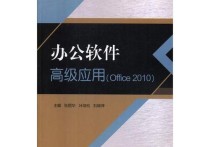标题:Excel高级筛选:解锁数据分析的秘密武器,轻松搞定复杂条件筛选!
高级筛选是Excel中一种强大的数据筛选工具,它允许用户根据复杂的条件来筛选数据。条件区域是高级筛选的关键部分,它定义了筛选的条件。条件区域通常位于数据区域的上方或下方,并且需要遵循一定的格式。
条件区域的格式要求
- 条件区域的第一行:必须包含与数据区域相同的列标题。这些标题用于标识条件区域中的每一列。
- 条件区域的第二行及以下:包含具体的筛选条件。条件可以是简单的等于、大于、小于等,也可以是复杂的逻辑组合(如AND、OR)。
- 条件区域的列数:可以少于数据区域的列数,但不能多于。
- 条件区域的行数:可以有多行,每一行代表一个独立的条件。
条件区域的逻辑关系
- 同一行:表示逻辑“与”(AND)关系。即所有条件必须同时满足。
- 不同行:表示逻辑“或”(OR)关系。即满足任意一个条件即可。
案例说明
假设我们有一个销售数据表,包含以下列:
| 产品名称 | 销售日期 | 销售数量 | 销售金额 | |----------|----------|----------|----------| | 产品A | 2023-01-01 | 10 | 1000 | | 产品B | 2023-01-02 | 20 | 2000 | | 产品A | 2023-01-03 | 15 | 1500 | | 产品C | 2023-01-04 | 5 | 500 |
案例1:筛选销售数量大于10且销售金额大于1500的记录
条件区域如下:
| 产品名称 | 销售数量 | 销售金额 | |----------|----------|----------| | | >10 | >1500 |
解释:
- “销售数量”列的条件是“>10”,表示销售数量大于10。
- “销售金额”列的条件是“>1500”,表示销售金额大于1500。
- 这两个条件在同一行,表示逻辑“与”关系,即同时满足这两个条件。
案例2:筛选产品名称为“产品A”或销售日期为“2023-01-03”的记录
条件区域如下:
| 产品名称 | 销售日期 | |----------|----------| | 产品A | | | | 2023-01-03 |
解释:
- 第一行:“产品名称”列的条件是“产品A”,表示产品名称为“产品A”。
- 第二行:“销售日期”列的条件是“2023-01-03”,表示销售日期为“2023-01-03”。
- 这两个条件在不同行,表示逻辑“或”关系,即满足任意一个条件即可。
高级筛选的操作步骤
- 选择数据区域:选择包含数据的区域。
- 打开高级筛选对话框:在“数据”选项卡中,点击“高级”按钮。
- 设置筛选条件:
- 选择“将筛选结果复制到其他位置”。
- 在“列表区域”中选择数据区域。
- 在“条件区域”中选择条件区域。
- 在“复制到”中选择一个空白单元格,用于存放筛选结果。
- 点击确定:Excel将根据条件区域中的条件进行筛选,并将结果复制到指定位置。
通过以上步骤,你可以使用高级筛选功能根据复杂的条件筛选数据。